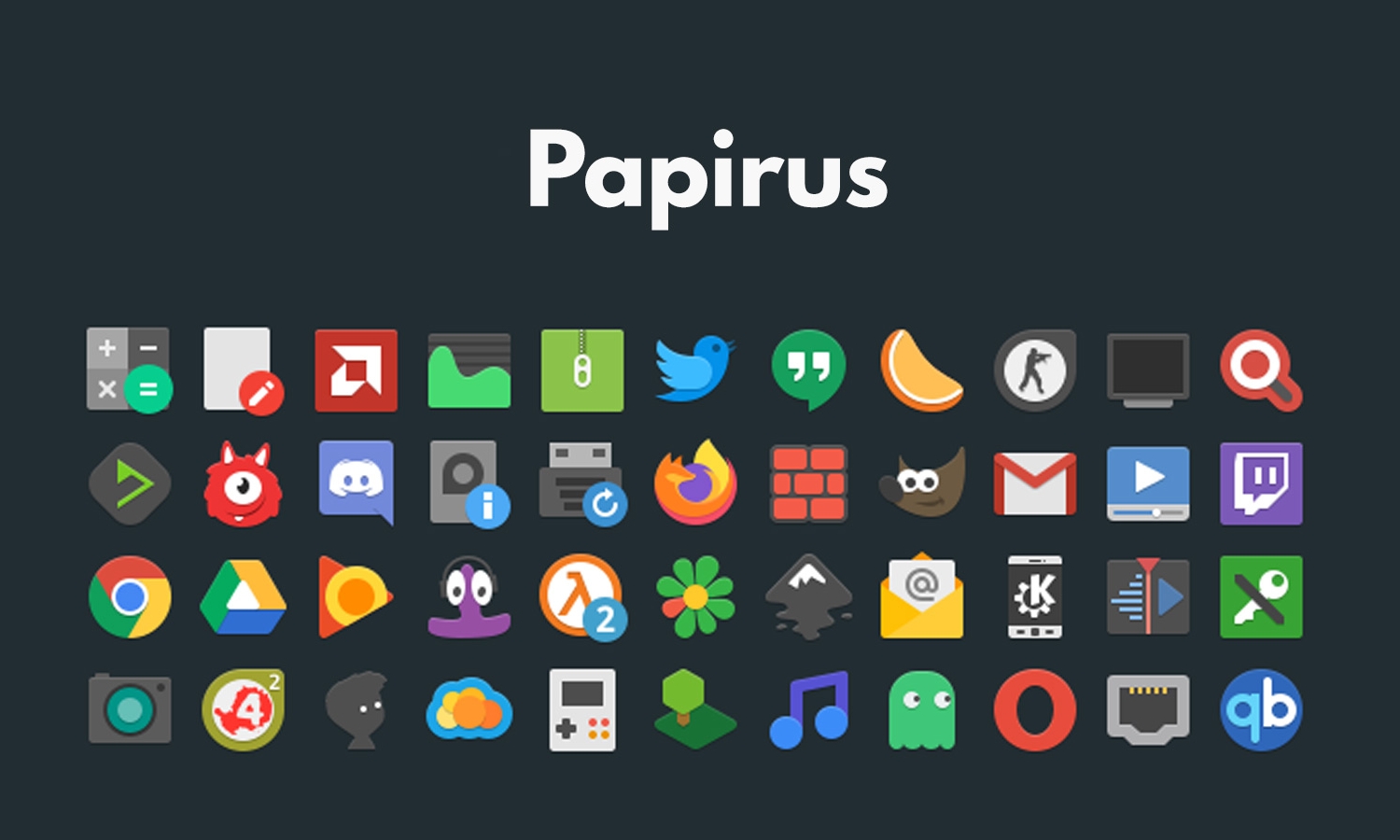
Om du vill ändra utseendet på ditt skrivbord i Ubuntu är ett av de mest estetiska och enkla sätten att göra det helt enkelt installera ett ikontema. En av de bästa av alla är Papirus. Den integrerar en bra uppsättning nya ikoner som kommer att täcka nästan alla program, från webbläsarna Chrome och Firefox, till program som VLC eller Steam-klienten, och till och med för någon annan Microsoft Windows-programvara om du installerar den via WINE .
Detta tema är ganska slående, med noggranna former, utan vinklar, med rundade och mjuka silhuetter, ljusa färger och den där semi-3D touchen för att ge något "lättnad" och modernitet. Vad mer, är kompatibel med Ubuntu, dess derivator, och med andra GNU/Linux-distros, att kunna installera det på ett mycket enkelt sätt som vi förklarar i denna steg-för-steg handledning.
Installation av Papirus-ikoner i Ubuntu (och derivat)
Att kunna installera Papirus-ikontemat på din Ubuntu-distro är lika enkelt som lägg till den officiella PPA av detta projekt till din lista över programvarukällor. Och det är så enkelt som att utföra följande kommando i terminalen:
sudo add-apt-repository ppa:papirus/papirus
Nu kommer mjukvarukällan att läggas till från vilken du ska installera och uppdatera. Nästa sak att göra är att installera Papirus-ikontemapaketet från programvarukällan du just lade till:
sudo apt update sudo apt install papirus-icon-theme
Du har redan detta ikonpaket installerat för Ubuntu och för byta till papirushud, du behöver bara följa andra enkla steg:
- Öppna *Tweaks-appen på din distro.
- Klicka sedan på posten Utseende i menyn till vänster.
- Väl inne, i avsnittet Teman, leta efter ikoner.
- Klicka på rullgardinsmenyn och välj Papirus från den listan.
- Klart, du kan nu avsluta och se resultatet.
Förresten, om du inte har Retusch-appen, eller Tweaks på engelska, du kan installera det på det här enkla sättet:
sudo apt install gnome-tweak-tool
För mer information om retuschering kan du se den här artikeln från vår blogg.